HOW TO
Verarbeiten von Daten aus einer nichträumlichen Tabelle in ArcGIS GeoEvent Server
Beschreibung
Standardmäßig erfolgt die Schnittstelle von GeoEvent Server zu Enterprise-Datenbanken über veröffentlichte Kartenservices, Feature-Services oder beide. GeoEvent Server stellt einen Eingabe-Konnektor mit dem Namen "Poll an ArcGIS Server for Features" für das Abrufen von Karten- und Feature-Services für Datensätze bereit, die Geometrie enthalten.
Häufig möchten Benutzer Daten aus einer nichträumlichen Tabelle mit X- und Y-Koordinatenwerten in einen GeoEvent Server-Workflow integrieren und wünschen, dass GeoEvent Server die Koordinatenwerte in den Zeilen der Tabelle zum Erstellen einer Punktgeometrie verwendet. Die Eingabe "Poll an ArcGIS Server for Features" bietet diese Funktion nicht, da davon ausgegangen wird, dass Feature-Datensätze Geometrie enthalten.
Ein Ansatz für diese Herausforderung besteht darin, den Karten- oder Feature-Service wie einen Web-Service zu behandeln und ArcGIS Server so abzufragen, als ob es sich um einen externen Server handelt. Zum Abrufen von Datensätzen aus der nichträumlichen Tabelle als JavaScript Object Notation (JSON) kann ein anderer Typ von GeoEvent Server-Eingabe-Konnektor mit dem Namen "Poll an External Website for JSON" konfiguriert werden. Diese Eingabe bietet die Möglichkeit, Geometrie aus Feldern zu konstruieren, und kann den Layer der nichträumlichen Tabelle referenzieren, der vom Karten- oder Feature-Service verfügbar gemacht wird.
Lösung oder Problemumgehung
Veröffentlichen eines Kartenservice, der eine nichträumliche Tabelle als ein Layer enthält
- Bereiten Sie in ArcMap ein neues Kartendokument mit zwei Layern vor:
- Eine leere Feature-Class
- Eine beliebige nichträumliche Tabelle mit X- und Y-Koordinatenwerten
Note: If data in the non-spatial table is to be updated, make sure that the data sources are registered. This ensures the latest data values are returned from the map service when GeoEvent Server polls the service.
- Navigieren Sie nach der Veröffentlichung zur REST-Seite für den Service.
- Klicken Sie auf den Link im Abschnitt Tabellen.
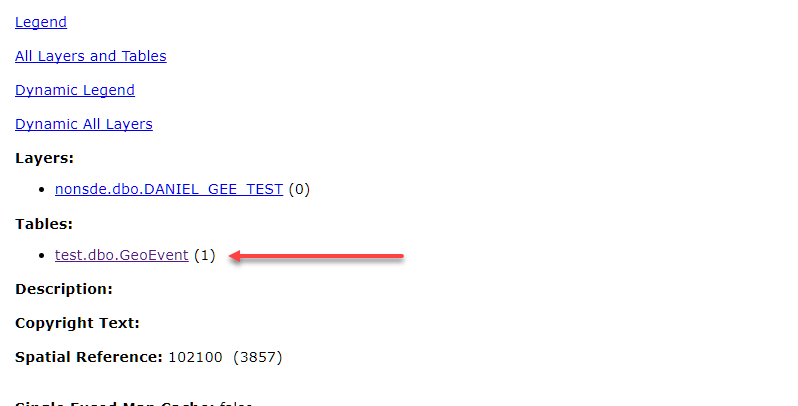
- Scrollen Sie zum Ende der Seite, und wählen Sie Abfrage aus.
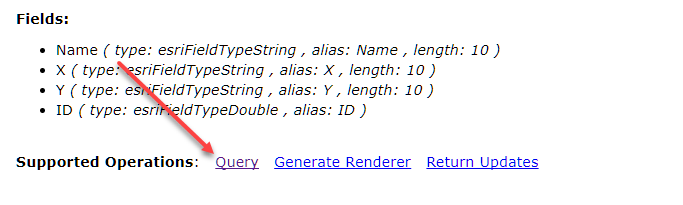
- Die Abfrageparameter sollten wie folgt lauten. Siehe Abbildung unten.
- Wobei gilt: 1=1
- Außenfelder: *
- Rückgabegeometrie: False
- Format: JSON
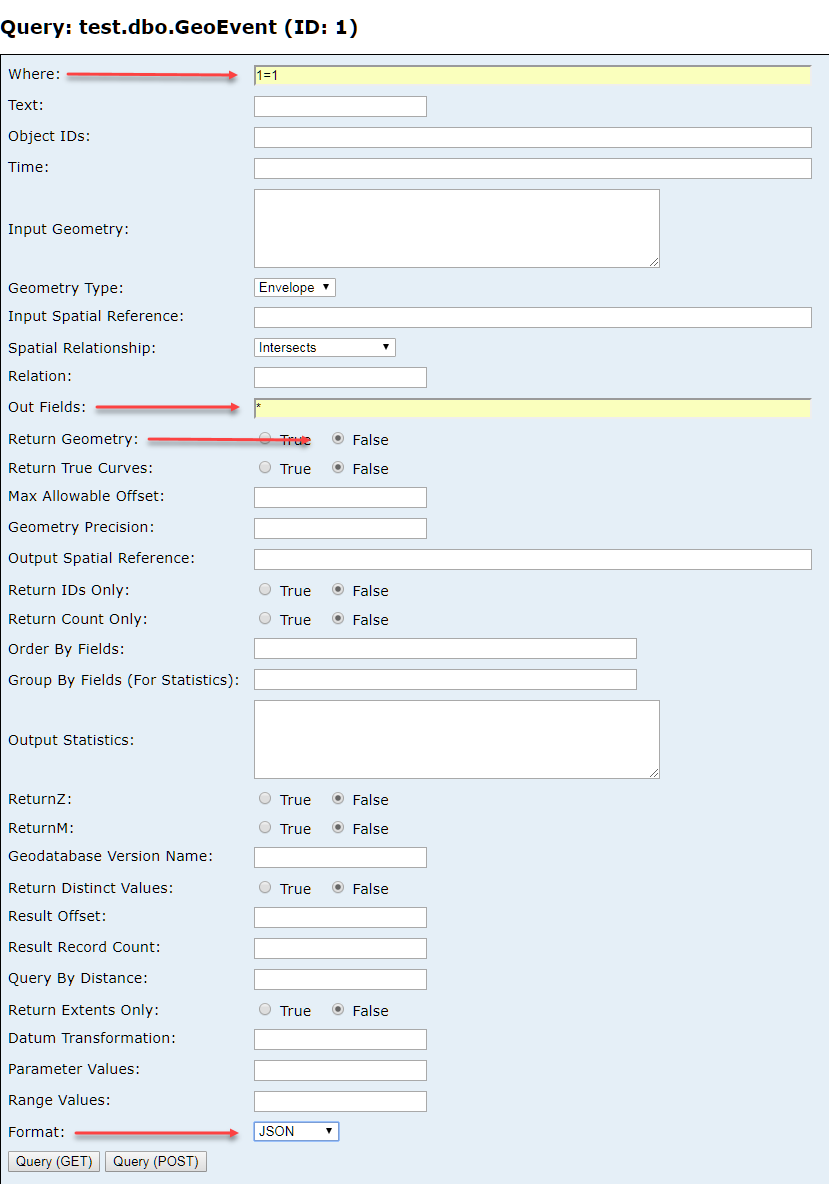
- Klicken Sie auf Abfragen (GET). Die Seite leitet zu den Ergebnissen der Abfrage weiter, die in Pretty JSON (PJSON) formatiert sind.
Abfrage-URL:
http://<Servername>/arcgis/rest/services/NS_test/MapServer/1/query?where=1%3D1&geometryType=esriGeometryEnvelope&spatialRel=esriSpatialRelIntersects&outFields=*&returnGeometry=false&returnTrueCurves=false&returnIdsOnly=false&returnCountOnly=false&returnZ=false&returnM=false&returnDistinctValues=false&returnExtentsOnly=false&f=json
Abfrageergebnis (JSON):{"displayFieldName":"Name","fieldAliases": {"Name":"Name","X":"X","Y":"Y","ID":"ID"},"fields": [{"name":"Name","type":"esriFieldTypeString","alias":"Name","length":10}, {"name":"X","type":"esriFieldTypeDouble","alias":"X"}, {"name":"Y","type":"esriFieldTypeDouble","alias":"Y"}, {"name":"ID","type":"esriFieldTypeDouble","alias":"ID"}],"features":[{"attributes": {"Name":"Daniel ","X":500000,"Y":3762155,"ID":1}},{"attributes":{"Name":"Tommy ","X":500000,"Y":5983521,"ID":2}},{"attributes":{"Name":"Rashan ","X":500000,"Y":8212038,"ID":3}}]}
- Entfernen Sie das p am Ende der URL, sodass f=json angezeigt wird.Die von GeoEvent Server ausgeführte Abfrage muss in unverarbeitetem JSON-Format und nicht in PJSON oder formatiertem JSON geschrieben werden.
- (Fakultativ) Vereinfachen Sie die Abfrage-URL, indem Sie Abfrageparameter entfernen, die keine Werte bereitstellen.
- Kopieren Sie die Abfrage-URL, und fügen Sie sie in einen Texteditor ein.
- Suchen Sie nach Instanzen, in denen der Wert eines Abfrageparameters leer oder nicht angegeben ist.
- Löschen Sie diese Abfrageparameter aus der Abfrage-URL.
- Einige der erwarteten leeren/nicht angegebenen Abfrageparameter sind unten hervorgehoben.
Abfrage:

Vereinfachte Abfrage:

- Erstellen Sie in GeoEvent Manager einen neuen Eingabe-Konnektor zum Abrufen einer externen Website für JSON.
- Kopieren Sie die Abfrage-URL, und fügen Sie sie in den Parameter URL der Eingabe ein.
- Die Parameter, die geändert werden müssen, sind wie folgt. Der Rest der Parameter kann nach Bedarf geändert werden. Siehe Abbildung unten.
- GeoEvent-Definition erstellen: Ja
- Name der GeoEvent-Definition (Neu): <NAME>
- Geometrie aus Feldern konstruieren: Ja
- JSON-Objektname: features
- X-Geometrie-Feld: attributes.<Feld mit X-Koordinaten>
- Y-Geometriefelder: attributes.<Feld mit Y-Koordinaten>
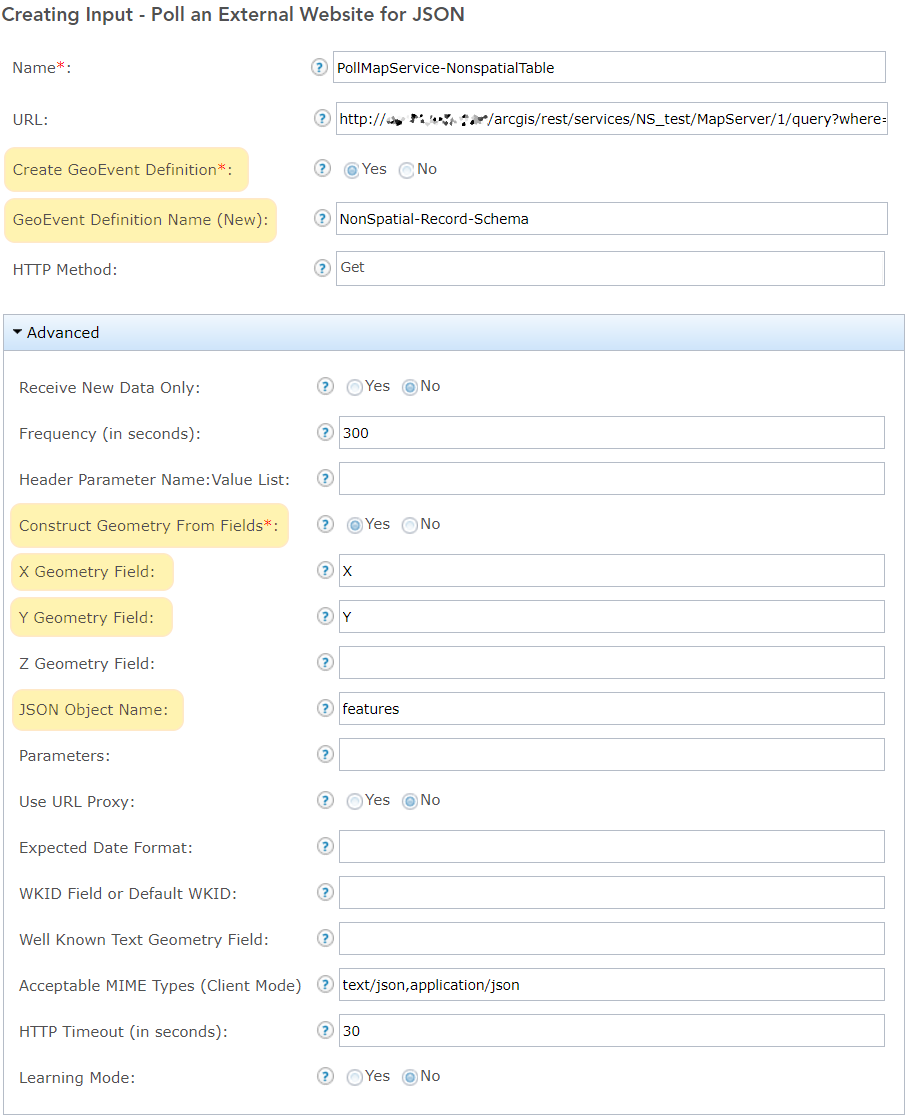
Note: The definition created is a hierarchical definition, with "attributes" as the grouped field with field names as sub-elements under this group.
- Speichern Sie die Eingabe.
- Die Anzahl des Eingabe-Konnektors auf der Monitorseite steigt und zeigt die Anzahl der vorhandenen Datensätze in der Tabelle an.

Artikel-ID: 000016676
Unterstützung durch ArcGIS-Experten anfordern
Beginnen Sie jetzt mit dem Chatten

